По различным причинам может понадобиться смена пароля в фейсбуке. Например, вы случайно показали пароль людям, которые могут как-то навредить вашей страничке. Или же, вы захотите сменить пароль, так как старый уже установлен достаточно долго.
В любом случае, вы должны знать, как поменять пароль в новом дизайне фейсбук. Если вы этого делать не умеете, то из сегодняшней инструкции вы узнаете несколько способов для различных устройств, которые помогут вам справиться с поставленной задачей.
Требования для нового пароля
Важно заметить, что создаваемый пароль должен соответствовать определенным требованиям, которые выдвигает администрация социальной сети. Не пугайтесь, у фейсбука всего лишь одно главное требование для пароля – его длина не должна быть менее 8 символов.
Но, хоть это и единственное требование, есть ряд специальных рекомендаций, которые помогут вам создать надежный пароль. Администрация Facebook рекомендует придерживаться следующих правил по созданию пароля:
- Вам должно быть легко запомнить новый пароль, но другим пользователям должно быть тяжело его угадать.
- Желательно, чтобы пароль для фейсбука был отличен от паролей для других ваших социальных сетей.
- Чем больше символов содержится в пароле, тем лучше. Не рекомендуется ограничиваться лишь восьмью символами.
- Ваш пароль не должен состоять из номера телефона, даты рождения или же адреса электронной почты.
Как изменить пароль
Теперь, когда вы разобрались со всеми требованиями и рекомендациями, которые предъявляются паролю в фейсбуке, можно переходить к его изменению. Чтобы не запутать вас, ниже я предоставляю инструкцию по смене пароля в Facebook через персональный компьютер и через смартфон. Поэтому, подбирайте подходящий вариант для себя и действуйте согласно всем шагам из инструкции.
На компьютере
Если вы хотите поменять пароль в фейсбуке через персональный компьютер, то вам необходимо будет воспользоваться следующим алгоритмом действий:
- Переходите на главную страницу соц. сети. Нажмите левой кнопкой мышки по иконке в виде стрелочки вниз, которая располагается в правой верхней части экрана.

- В появившемся меню нужно будет щелкнуть левой кнопкой вашей мышки по строке «Настройки и конфиденциальность».

- При появлении следующего окошка от вас требуется щелкнуть ЛКМ по графе «Настройки».

- После выполнения действия выше, перед вами будет открыта страница с разнообразными настройками социальной сети. Изначально будет открыта страница с основными настройками. В левой части экрана будет представлен список с основными разделами данной страницы. От вас требуется нажать левой кнопкой мыши по графе «Безопасность и вход», которая находится в верхней левой части экрана.

- Вас перебросит на другую страницу, где будут располагаться настройки безопасности. Именно там будет возможно поменять пароль в фейсбуке. Для этого потребуется найти раздел «Вход». Как вы найдете его, посмотрите на первую строку данного раздела. Это должна быть строчка «Смена пароля». В правой части этой графы будет кнопка «Редактировать». Нажимайте прямо по данной кнопке.

- Если вы все сделали, как нужно, то появится новое окошко с тремя строчками. В первую строку необходимо будет ввести действующий пароль, а в две последующие – обновленный пароль. Эти строки подписаны, так что вы не запутаетесь. Вводимые символы можно сделать видимыми, для этого нужно, чтобы глазик, который находится в правой части строки, был не перечеркнут. Заполняете все строки и жмете левой кнопкой мыши по графе «Сохранить изменения».

- Вот и все. В том случае, если вы выполняли все действия выше правильно, то перед вами появится окошко «Пароль изменен». Ознакомьтесь со всей информацией, представленной в данном окне. Если вам ничего из этого не нужно, то просто кликайте по значку в виде крестика.

На телефоне
С компьютерной версией все понятно. Теперь разберемся, как поменять пароль в фейсбуке через мобильное устройство. Чтобы более детально рассмотреть данный вопрос, разберем процесс смены пароля на Android устройстве и Iphone по отдельности.
Android
Первым делом разберемся с мобильным устройством на базе Android. Чтобы поменять пароль в фейсбуке на таком устройстве, нужно будет воспользоваться следующей последовательностью действий:
- Открываете приложение Fb. В правой верхней части экрана расположена иконка в виде трех горизонтальных линий. Жмите прямо по представленной иконке.
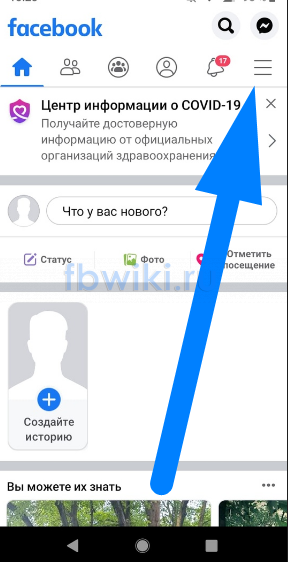
- Теперь спускаетесь в самый низ страницы, где находите строку «Настройки и конфиденциальность». Жмите по этому разделу.

- Должно появиться несколько новых разделов. Кликайте по строке «Настройки».

- На вновь открывшейся странице нужно будет найти раздел «Безопасность». Как нашли его, кликаете по строке «Безопасность и вход».
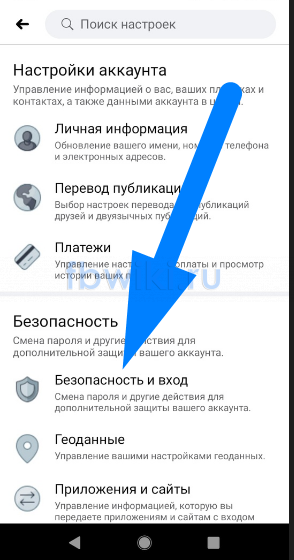
- Вас перебросит на другую страницу. Необходимо будет найти пункт «Вход» и нажать по строке «Смена пароля».
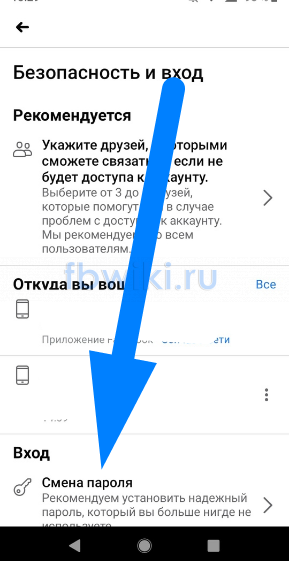
- Если все выполнено верно, то перед вами появится специальная страница для изменения пароля. На этой странице будет представлено три строки, каждая из них подписана. Поэтому, заполняете строчки и жмете по кнопке «Сохранить изменения».

- Готово! После выполнения всех вышеперечисленных действий, пароль от аккаунта в фейсбуке будет успешно изменен.
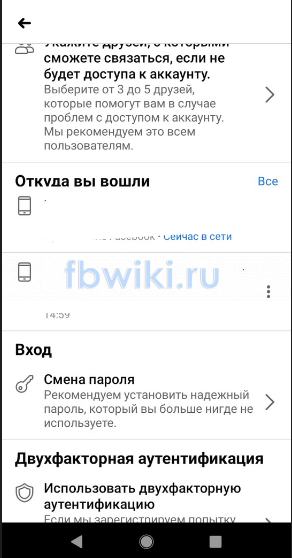
iPhone
Для того, чтобы изменить пароль в фейсбуке через мобильное приложение для айфона, необходимо будет выполнить несколько последовательных действий:
- Открываете программу фейсбук на своем устройстве. Жмете по значку в виде трех линий, который располагается в правой нижней части экрана.

- После этого листаете страницу вниз. Там находите графу «Настройки и конфиденциальность».

- Как это сделаете, появятся новые строчки. Жмите по строке «Настройки».

- Вас перебросит на новую страницу. Там находите графу «Безопасность». Чуть ниже будет раздел «Безопасность и вход». Жмите прямо по данной строке.
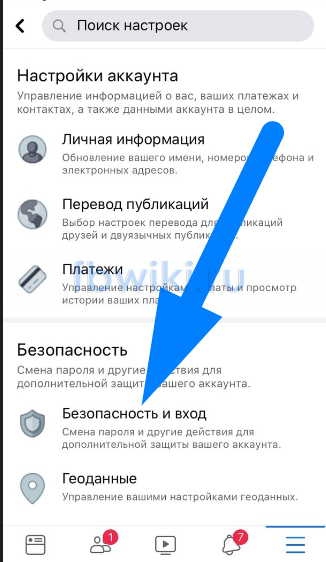
- Перед вами будет открыта страница с настройками безопасности. Вам потребуется найти раздел «Вход», а чуть ниже будет находиться графа «Смена пароля». Жмите по данной графе.
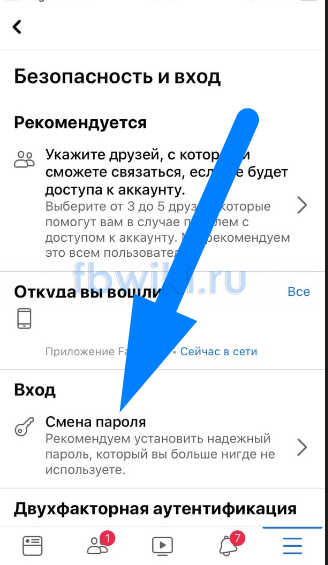
- После выполнения действий выше, перед вами появится специальная страница для смены пароля от профиля фейсбук. На данной странице будет три строки, в первую потребуют вписать действующий пароль, а в две другие – вновь придуманный пароль. Как все заполните, щелкайте по кнопке «Сохранить изменения».
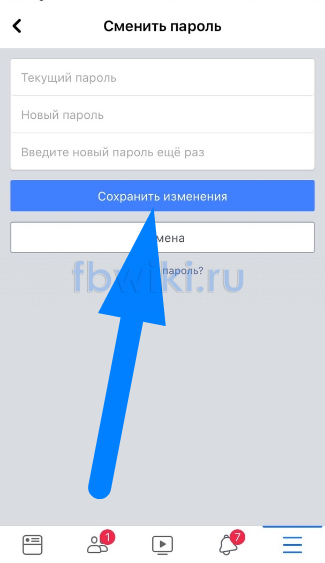
- Если вы все ввели верно, то смена пароля в фейсбуке будет успешно выполнена. После этого, перед вами появится страница с текстом. Рекомендуется его прочесть. Чтобы выйти из данного окна, достаточно нажать по стрелочки, которая располагается в левой верхней части экрана.
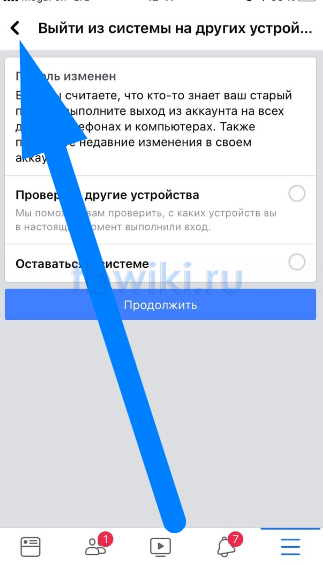
Внимательно прочитав сегодняшнюю инструкцию, вы узнали, как поменять пароль в новой версии фейсбук через персональный компьютер, а так же через мобильное устройство.
Важно заметить, что не зависимо от того, какая у вас операционная система на телефоне, способ по смене пароля в рассматриваемой социальной сети будет одинаков. В любом случае, выше были рассмотрены все основные устройства.
Как сменить пароль в Фейсбуке
4 минут Автор: 402

- Как поменять пароль на телефоне
- Как сменить на компьютере
- Как действовать, если пароль от Фейсбук потерян
- Восстановление пароля, если нет доступа к электронной почте и телефону
- Совет
- Частые вопросы
- Видео по теме
У каждого человека встречались ситуации, когда было необходимо поменять пароль в Фейсбуке. Создатели социальной сети предусмотрели такую возможность как для пользователей, которые помнят старую комбинацию, так и для тех, кто ее забыл.
Как поменять пароль на телефоне
Чтобы изменить пароль для своей страницы в Facebook в мобильном приложении, необходимо придерживаться следующей инструкции:
- Зайдите в приложение на телефоне и пройдите авторизацию, если не сделали этого раньше.
- Нажмите на значок, где изображены три полоски. Он находится справа сверху для устройств на базе Android и справа снизу – для iOS.



Как сменить на компьютере
Если пароль для Фейсбука нужно сменить на компьютере, действуйте следующим образом:
- Перейдите на сайт социальной сети – https://www.facebook.com/ .
- Зайдите в свой аккаунт, используя привычный логин и пароль.
- Нажмите на треугольник справа сверху.


Как действовать, если пароль от Фейсбук потерян
Если пользователь забыл пароль от Фейсбук, его можно восстановить. Существует несколько действующих схем.
| Способ | Ссылка |
| Через электронную почту и телефон | https://www.facebook.com/login |
| Подтверждение личности | https://www.facebook.com/ineligible |
Через электронную почту
Для восстановления пароля для профиля в Facebook действуйте следующим образом:
- Перейдите на страницу ( https://www.facebook.com/ ), где осуществляется вход в аккаунт.
- Внизу под полем для ввода логина и кода доступа нажмите «Забыли пароль?».




Через мобильный телефон
В Фейсбуке можно восстановить доступ к аккаунту и через привязанный мобильный телефон:
- Перейдите на стартовую страницу и нажмите «Забыли пароль?».
- Введите номер своего мобильного телефона.
- Из указанных способов для восстановления доступа выберете «Через телефон».
- В соответствующем поле введите код, полученный в смс-сообщении.
Восстановление пароля, если нет доступа к электронной почте и телефону
Если доступ к привязанным к аккаунту электронной почте или телефону утерян, можно воспользоваться процедурой возобновления доступа через процедуру подтверждения личности:
-
На этапе выбора способа восстановления нажмите «Больше нет доступа?».



Совет
Чтобы предупредить проблемы с входом в свой профиль в Фейсбук, придерживайтесь следующих рекомендаций:
- включите двухфакторную аутентификацию;
- чтобы не забыть секретную комбинацию, запишите ее в надежном месте;
- не вводите данные со своего аккаунта на подозрительных сайтах (вместо прохождения традиционной процедуры регистрации).
Частые вопросы
Почему не приходит код для сброса пароля?
Если социальная сеть запрещает отправку писем или смс, подождите 24 часа и повторите попытку. Если код доступа должен прийти на e-mail, проверьте папку со спамом. Возможно, письмо от Фейсбука ошибочно попало туда. Если многочисленные попытки восстановления не привели к положительному результату, обратитесь к своему провайдеру. Возможно, он блокирует письма от социальной сети.
Как узнать свой пароль?
На стартовой странице Фейсбука, где происходит авторизация, в поле ввода пароля пользователь может увидеть звездочки. Чтобы посмотреть секретную комбинацию, выделите содержимое ячейки, кликните ПКМ и выберите «Просмотр кода элемента». В открывшемся окне найдите фразу «type=password» (воспользуйтесь поиском). Дважды кликните по слову «password» и вместо него введите «text». После выполнения указанных действий пользователю откроется секретная комбинация.
Изменение пароля от страницы в Facebook
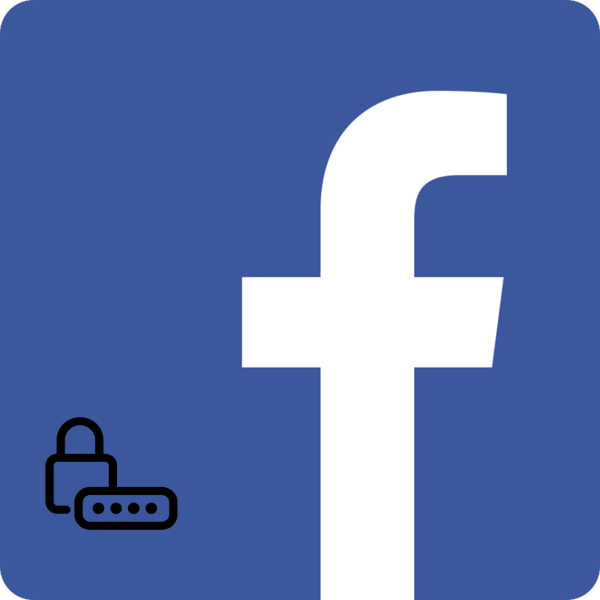
Утеря пароля от аккаунта считается одной из самых частых проблем, которые возникают у пользователей социальной сети Facebook. Поэтому иногда приходится менять старый пароль. Это может быть как в целях безопасности, например, после взлома страницы, или в результате того, что пользователь забыл свой старые данные. В этой статье вы сможете узнать о нескольких способах, благодаря которым можно восстановить доступ к странице при утере пароля, либо просто изменить его при необходимости.
Изменяем пароль в Facebook со своей страницы
Данный метод подходит для тех, кто просто хочет изменить свои данные в целях безопасности или по другим причинам. Использовать его можно только имея доступ к своей странице.
Шаг 1: Настройки
В первую очередь вам необходимо зайти на свою страницу в Фейсбук, после чего нажмите на стрелочку, которая находится в правой верхней части страницы, а после перейдите в «Настройки».
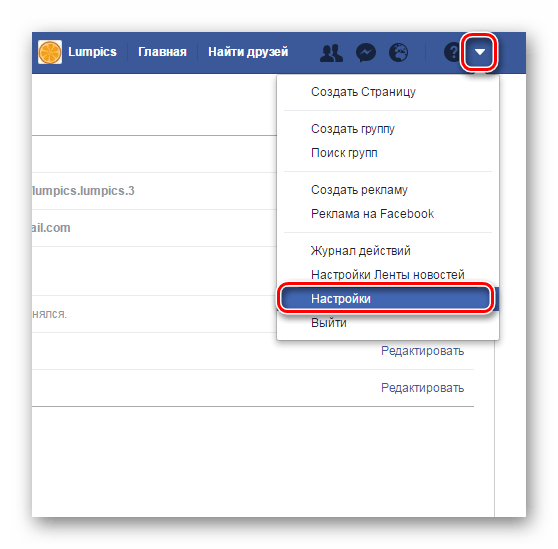
Шаг 2: Изменение
После того, как вы перешли в «Настройки», вы увидите перед собой страницу с общими настройками профиля, где вам необходимо будет редактировать свои данные. Найдите необходимую строку в списке и выберете пункт «Редактировать».
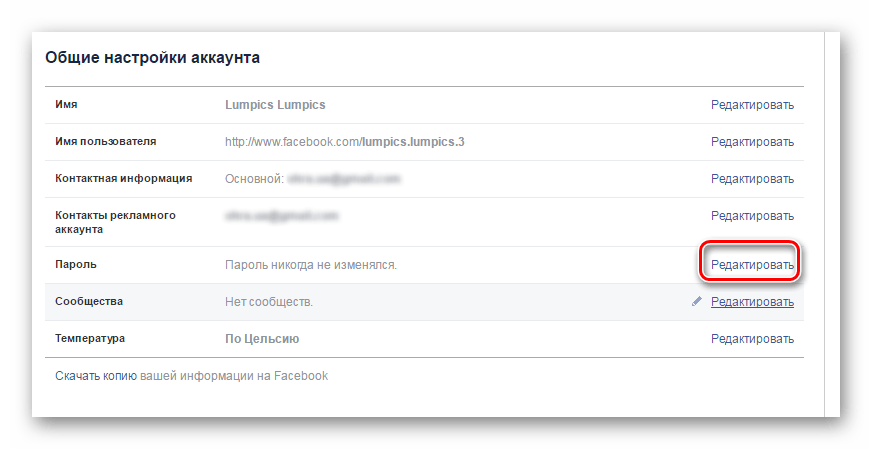
Теперь вам необходимо ввести свой старый пароль, который вы указывали при входе в профиль, после чего придумайте для себя новый и повторяете его для проверки.

Теперь вы можете в целях безопасности совершить выход из своего аккаунта на всех устройствах, где был совершен вход. Это может пригодиться для тех, кто считает, что его профиль взломали или просто узнали данные. Если вы не хотите выходить из системы, то просто выберете «Остаться в системе».
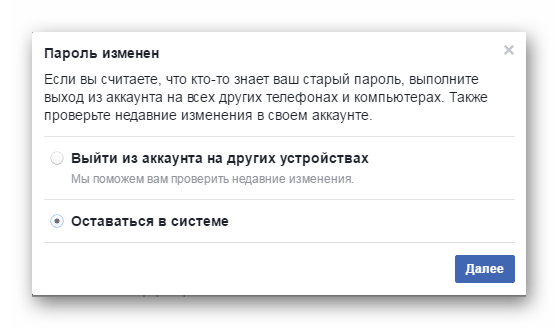
Меняем утерянный пароль без осуществления входа на страницу
Этот метод подойдет для тех, кто забыл свои данные или же его профиль взломали. Для осуществления этого способа вам необходимо иметь доступ к своей электронной почте, с которой была осуществлена регистрация в социальной сети Facebook.
Шаг 1: Электронная почта
Для начала перейдите на начальную страницу Facebook, где возле форм заполнения для входа вам необходимо найти строку «Забыли аккаунт». Нажмите на нее, чтобы перейти к восстановлению данных.
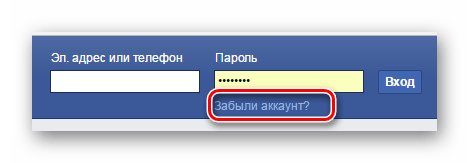
Теперь вам необходимо найти свой профиль. Для этого введите в строку электронный адрес, с которого вы регистрировали этот аккаунт, и нажмите «Поиск».

Шаг 2: Восстановление
Теперь выберете пункт «Вышлите мне ссылку для восстановления пароля».

После этого вам необходимо перейти в раздел «Входящие» на своей почте, куда вам должен прийти шестизначный код. Введите его в специальную форму на странице в Facebook, чтобы продолжить восстановление доступа.

После введения кода вам необходимо придумать новый пароль для своего аккаунта, после чего нажмите «Далее».
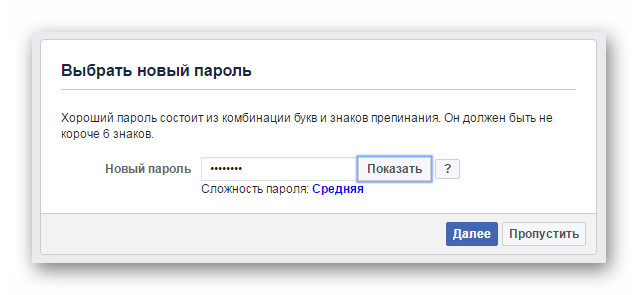
Теперь вы можете использовать новые данные, чтобы входить на Facebook.
Восстанавливаем доступ при утере почты
Последний вариант восстановления пароля в случае, если вы не имеете доступа к тому электронному адресу, через который был зарегистрирован аккаунт. Сначала вам необходимо перейти в «Забыли аккаунт», как это было сделано в предыдущем способе. Укажите электронный адрес, на который была зарегистрирована страница и нажмите на «Больше нет доступа».

Теперь перед вами появится следующая форма, где будет дан совет по восстановлению доступа к своему электронному адресу. Ранее можно было оставлять заявки на восстановление в случае, если вы утратили почту. Теперь же такого нет, разработчики отказались от такой функции, аргументируя это тем, что не смогут удостовериться в личности пользователя. Поэтому вам придется восстанавливать доступ именно к электронному адресу, чтобы восстановить данные от социальной сети Facebook.
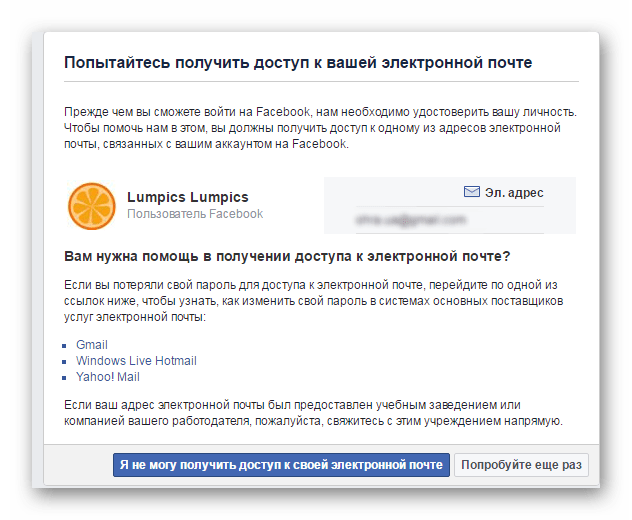
Для того, чтобы ваша страница не попала в чужие руки, старайтесь всегда выходить из аккаунта на чужих компьютерах, не используйте слишком простой пароль, не передавайте никому конфиденциальную информацию. Это поможет вам сохранить свои данные.
 Мы рады, что смогли помочь Вам в решении проблемы.
Мы рады, что смогли помочь Вам в решении проблемы.
Добавьте сайт Lumpics.ru в закладки и мы еще пригодимся вам.
Отблагодарите автора, поделитесь статьей в социальных сетях.
 Опишите, что у вас не получилось. Наши специалисты постараются ответить максимально быстро.
Опишите, что у вас не получилось. Наши специалисты постараются ответить максимально быстро.
Как изменить пароль в Фейсбуке
По различным причинам может понадобиться смена пароля в фейсбуке. Например, вы случайно показали пароль людям, которые могут как-то навредить вашей страничке. Или же, вы захотите сменить пароль, так как старый уже установлен достаточно долго.
В любом случае, вы должны знать, как поменять пароль в новом дизайне фейсбук. Если вы этого делать не умеете, то из сегодняшней инструкции вы узнаете несколько способов для различных устройств, которые помогут вам справиться с поставленной задачей.
Требования для нового пароля
Важно заметить, что создаваемый пароль должен соответствовать определенным требованиям, которые выдвигает администрация социальной сети. Не пугайтесь, у фейсбука всего лишь одно главное требование для пароля – его длина не должна быть менее 8 символов.
Но, хоть это и единственное требование, есть ряд специальных рекомендаций, которые помогут вам создать надежный пароль. Администрация Facebook рекомендует придерживаться следующих правил по созданию пароля:
- Вам должно быть легко запомнить новый пароль, но другим пользователям должно быть тяжело его угадать.
- Желательно, чтобы пароль для фейсбука был отличен от паролей для других ваших социальных сетей.
- Чем больше символов содержится в пароле, тем лучше. Не рекомендуется ограничиваться лишь восьмью символами.
- Ваш пароль не должен состоять из номера телефона, даты рождения или же адреса электронной почты.
Как изменить пароль
Теперь, когда вы разобрались со всеми требованиями и рекомендациями, которые предъявляются паролю в фейсбуке, можно переходить к его изменению. Чтобы не запутать вас, ниже я предоставляю инструкцию по смене пароля в Facebook через персональный компьютер и через смартфон. Поэтому, подбирайте подходящий вариант для себя и действуйте согласно всем шагам из инструкции.
На компьютере
Если вы хотите поменять пароль в фейсбуке через персональный компьютер, то вам необходимо будет воспользоваться следующим алгоритмом действий:
- Переходите на главную страницу соц. сети. Нажмите левой кнопкой мышки по иконке в виде стрелочки вниз, которая располагается в правой верхней части экрана.

- В появившемся меню нужно будет щелкнуть левой кнопкой вашей мышки по строке «Настройки и конфиденциальность».

- При появлении следующего окошка от вас требуется щелкнуть ЛКМ по графе «Настройки».

- После выполнения действия выше, перед вами будет открыта страница с разнообразными настройками социальной сети. Изначально будет открыта страница с основными настройками. В левой части экрана будет представлен список с основными разделами данной страницы. От вас требуется нажать левой кнопкой мыши по графе «Безопасность и вход», которая находится в верхней левой части экрана.

- Вас перебросит на другую страницу, где будут располагаться настройки безопасности. Именно там будет возможно поменять пароль в фейсбуке. Для этого потребуется найти раздел «Вход». Как вы найдете его, посмотрите на первую строку данного раздела. Это должна быть строчка «Смена пароля». В правой части этой графы будет кнопка «Редактировать». Нажимайте прямо по данной кнопке.

- Если вы все сделали, как нужно, то появится новое окошко с тремя строчками. В первую строку необходимо будет ввести действующий пароль, а в две последующие – обновленный пароль. Эти строки подписаны, так что вы не запутаетесь. Вводимые символы можно сделать видимыми, для этого нужно, чтобы глазик, который находится в правой части строки, был не перечеркнут. Заполняете все строки и жмете левой кнопкой мыши по графе «Сохранить изменения».

- Вот и все. В том случае, если вы выполняли все действия выше правильно, то перед вами появится окошко «Пароль изменен». Ознакомьтесь со всей информацией, представленной в данном окне. Если вам ничего из этого не нужно, то просто кликайте по значку в виде крестика.

На телефоне
С компьютерной версией все понятно. Теперь разберемся, как поменять пароль в фейсбуке через мобильное устройство. Чтобы более детально рассмотреть данный вопрос, разберем процесс смены пароля на Android устройстве и Iphone по отдельности.
Android
Первым делом разберемся с мобильным устройством на базе Android. Чтобы поменять пароль в фейсбуке на таком устройстве, нужно будет воспользоваться следующей последовательностью действий:
- Открываете приложение Fb. В правой верхней части экрана расположена иконка в виде трех горизонтальных линий. Жмите прямо по представленной иконке.
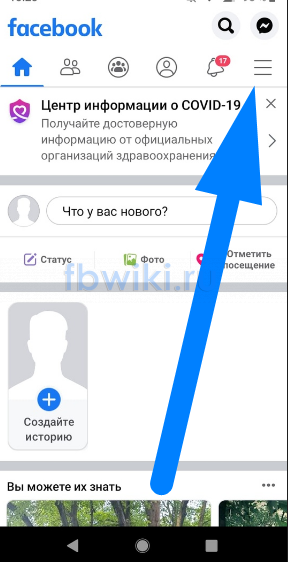
- Теперь спускаетесь в самый низ страницы, где находите строку «Настройки и конфиденциальность». Жмите по этому разделу.

- Должно появиться несколько новых разделов. Кликайте по строке «Настройки».

- На вновь открывшейся странице нужно будет найти раздел «Безопасность». Как нашли его, кликаете по строке «Безопасность и вход».
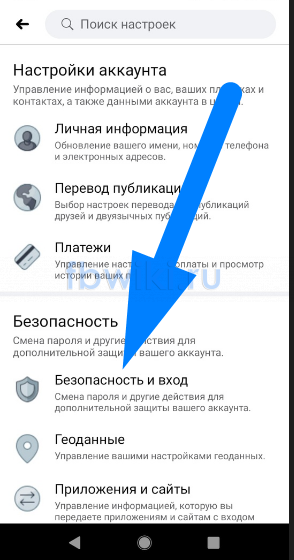
- Вас перебросит на другую страницу. Необходимо будет найти пункт «Вход» и нажать по строке «Смена пароля».
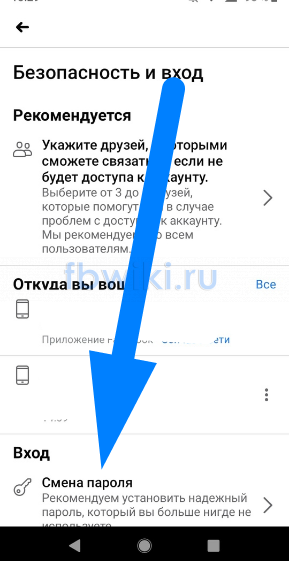
- Если все выполнено верно, то перед вами появится специальная страница для изменения пароля. На этой странице будет представлено три строки, каждая из них подписана. Поэтому, заполняете строчки и жмете по кнопке «Сохранить изменения».

- Готово! После выполнения всех вышеперечисленных действий, пароль от аккаунта в фейсбуке будет успешно изменен.
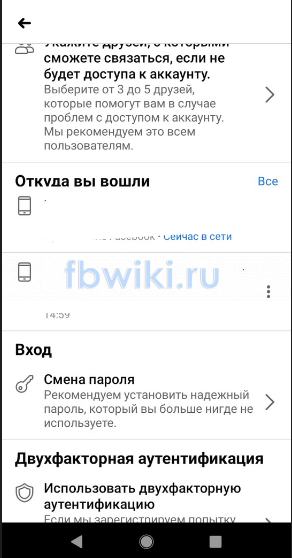
iPhone
Для того, чтобы изменить пароль в фейсбуке через мобильное приложение для айфона, необходимо будет выполнить несколько последовательных действий:
- Открываете программу фейсбук на своем устройстве. Жмете по значку в виде трех линий, который располагается в правой нижней части экрана.

- После этого листаете страницу вниз. Там находите графу «Настройки и конфиденциальность».

- Как это сделаете, появятся новые строчки. Жмите по строке «Настройки».

- Вас перебросит на новую страницу. Там находите графу «Безопасность». Чуть ниже будет раздел «Безопасность и вход». Жмите прямо по данной строке.
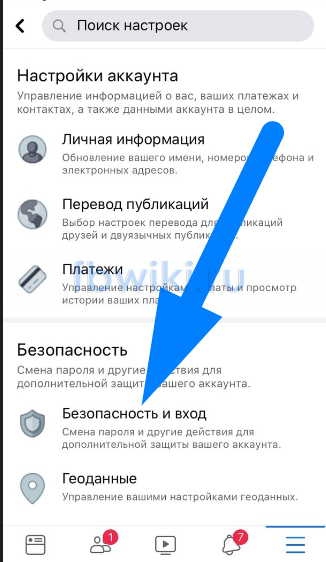
- Перед вами будет открыта страница с настройками безопасности. Вам потребуется найти раздел «Вход», а чуть ниже будет находиться графа «Смена пароля». Жмите по данной графе.
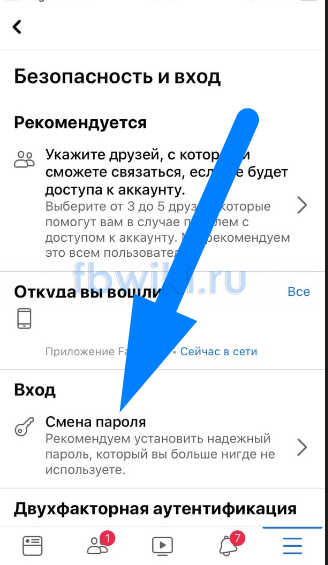
- После выполнения действий выше, перед вами появится специальная страница для смены пароля от профиля фейсбук. На данной странице будет три строки, в первую потребуют вписать действующий пароль, а в две другие – вновь придуманный пароль. Как все заполните, щелкайте по кнопке «Сохранить изменения».
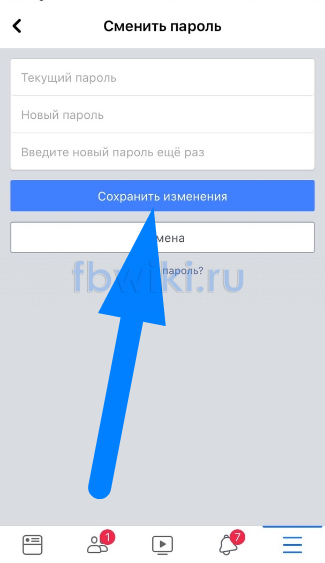
- Если вы все ввели верно, то смена пароля в фейсбуке будет успешно выполнена. После этого, перед вами появится страница с текстом. Рекомендуется его прочесть. Чтобы выйти из данного окна, достаточно нажать по стрелочки, которая располагается в левой верхней части экрана.
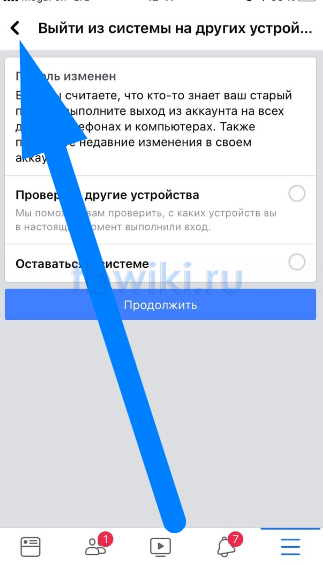
Внимательно прочитав сегодняшнюю инструкцию, вы узнали, как поменять пароль в новой версии фейсбук через персональный компьютер, а так же через мобильное устройство.
Важно заметить, что не зависимо от того, какая у вас операционная система на телефоне, способ по смене пароля в рассматриваемой социальной сети будет одинаков. В любом случае, выше были рассмотрены все основные устройства.
Что делать, если забыл пароль от Фейсбука
Доступ на вашу страницу в Фейсбуке защищен паролем. Существует две основных проблемы, связанные с паролем: вы его забыли или не уверены в надежности и хотите поменять.
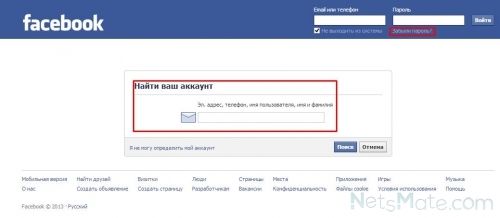
На главной странице входа в «Фейсбук» в верхнем правом углу вы увидите иконку «Забыли пароль?». Нажав на нее, вы увидите просьбу ввести свой e-mail или телефон для поиска вашего аккаунта, если вы его не указали.
Если пользователь Фейсбука забыла пароль (или пользователь-мужчина забыл пароль на Facebook), но не забыла (или забыл) название своего аккаунта, он сразу же перейдет к следующему шагу.
После того, как ваш аккаунт найден, вам предложат выбрать один из способов как восстановить пароль в Фейсбук:
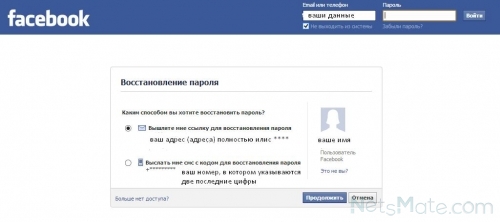
- Отправка электронного сообщения на адрес электронной почты, который указан в вашем аккаунте.
- Отправка СМС на указанный в аккаунте номер мобильного телефона.
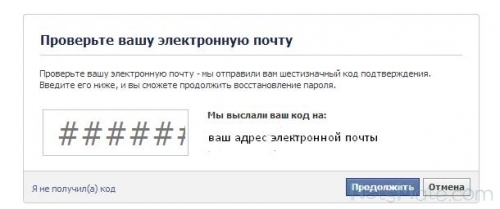
Соответственно, если вы выбрали восстановить пароль в социальной сети отправкой сообщения на электронную почту, вам будет выслан код (но не freeroll пароль), который вы будете должны внести в появившееся окно:
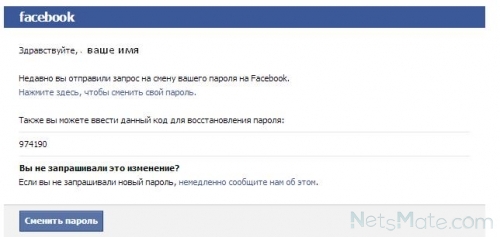
На почту же вы получите такое сообщение:
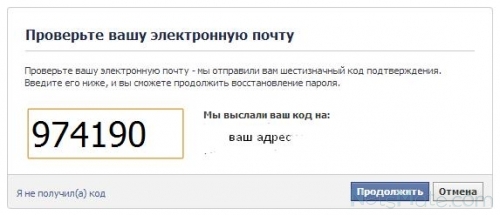
Введите полученный код на странице восстановления:
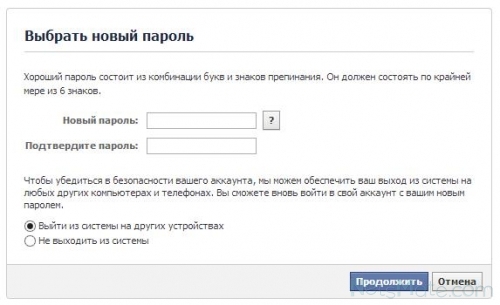
и вы попадете на форму введения нового варианта:
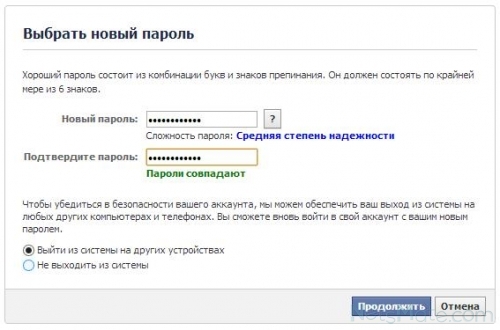
и вводите его
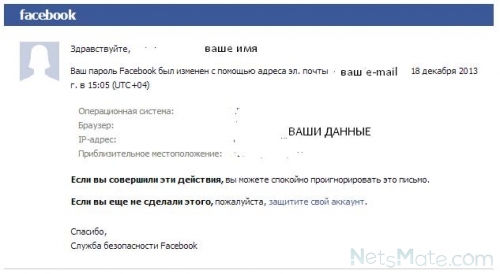
После этого вы попадаете на свою страницу. На почту вы получите соответствующее уведомление.
Похожая схема действует при восстановлении через СМС, только соответствующие уведомления будут приходить к вам на телефон.
Восстановление пароля
Вам потребуется восстановление и в случае, если пароль сброшен, а аккаунт заблокирован службами ФБ. Если у Фейсбука появляется подозрение, что ваш аккаунт неправомочно используется третьим лицом, т.е. взломан, ваш аккаунт будет блокирован. В этом случае вам также придется узнать, как сменить пароль в Фейсбук, чтобы восстанавливать аккаунт (в этом случае это то же самое, что и сменить пароль на вашей странице). В целом процедура повторяет описанную выше, только первая страничка будет отличаться от той, когда вы занимаетесь восстановлением из-за забывчивости.
Как изменить пароль в Facebook
Изменить пароль на сайте можно при первом желании в любое время. Некоторые люди время от времени меняют его для профилактики, но в основном он добровольно меняется, если появились подозрения в том, что пароль может быть известен кому-то еще, либо если получили соответствующее уведомление.
В том, как поменять пароль в Фейсбук, нет ничего сложного. Чтобы поменять пароль от страницы в Фейсбуке, войдите в меню настроек на главной странице, выберите пункт «Настройка аккаунта»: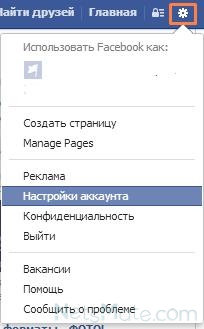
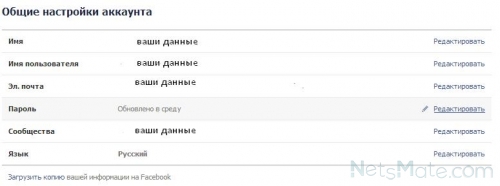
Далее в открывшемся окне выберите «Пароль» — «Редактировать»:
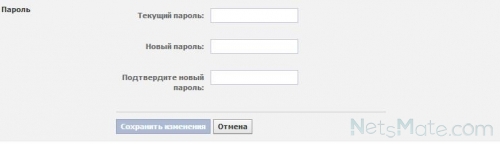
После этого вы сможете ввести новый:
Как узнать пароль от Facebook
Многие пытаются, как только возникли проблемы с паролем: забыт, взломан и прочее, получить новый или узнать старый.
Это невозможно. Службы Фейсбука не высылают новый вариант. В любом случае, когда вы не можете получить доступ к своему аккаунту из-за проблем с паролем, вы сможете только назначить его заново, а не узнать пароль от аккаунта или получить новый. Это более безопасный способ управления паролем, чем высылка текущего — доступ к нему может быть получен третьей стороной, и вы будете параллельно с кем-то знать свой пароль и не подозревать об этом, пока этот факт не станет явным.












